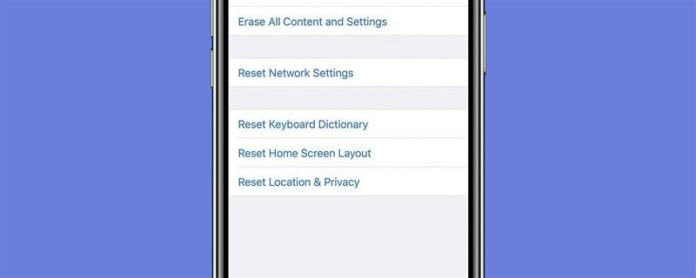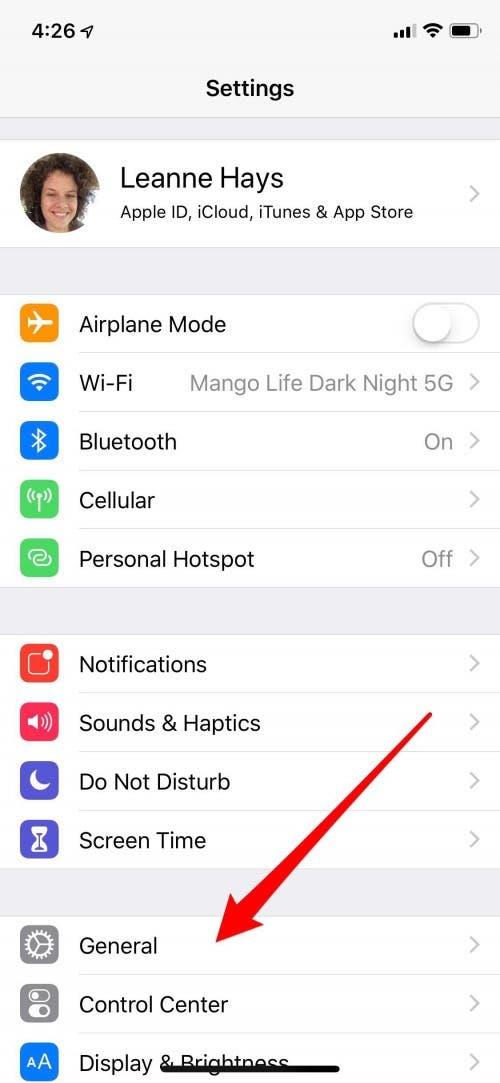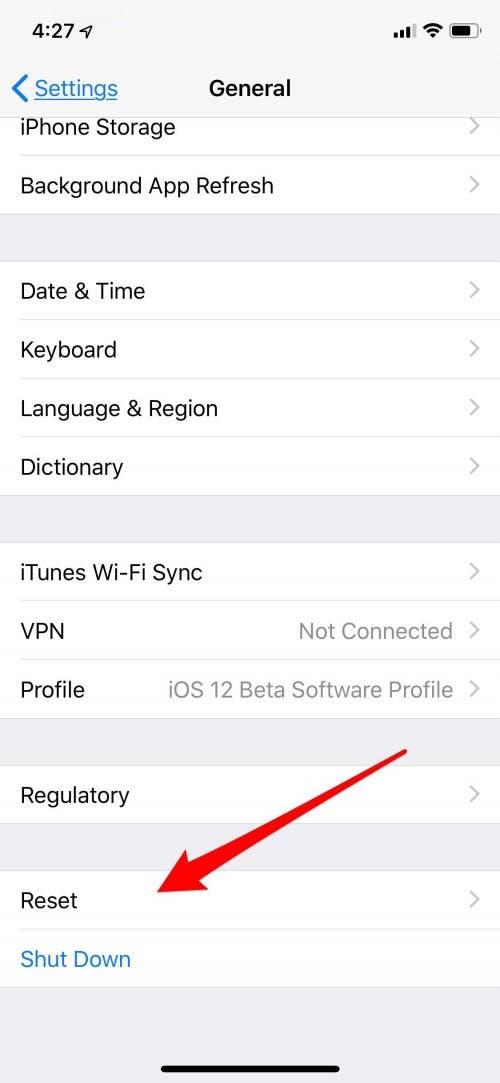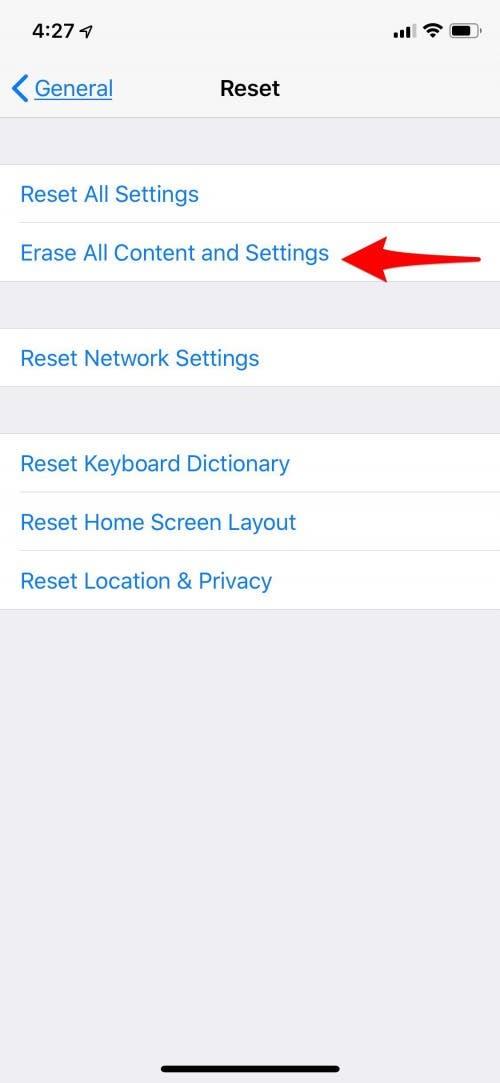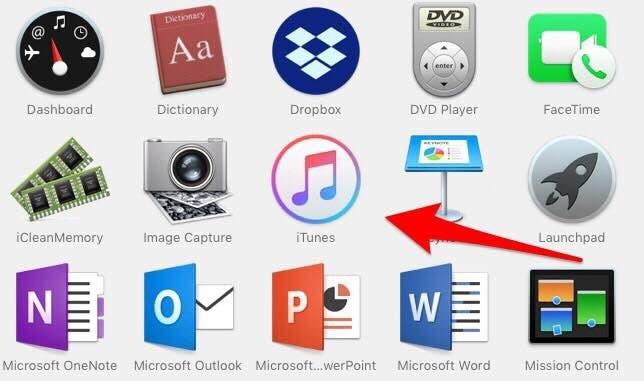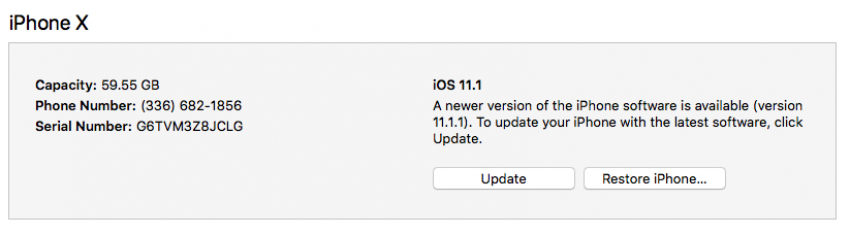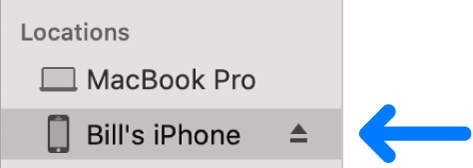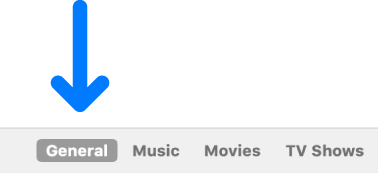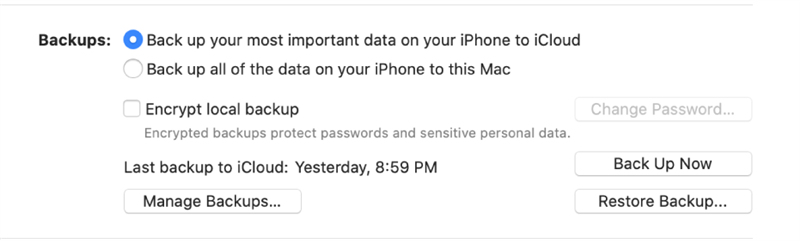Если вы готовитесь к торговле, отдать или Продайте свой iPhone , IPad или iPod Touch, вы, вероятно, задаетесь вопросом, как стереть свой iPhone, а затем восстановить свой iPhone в настройки завода, чтобы все ваши данные и настройки удалялись. Если вы хотите знать, как сбросить настройки iPhone, есть два метода для выполнения этого. Если у вас есть компьютер, вы можете сбросить свой iPhone с iTunes или Finder. Если вам нужно знать, как сбросить свой iPhone или iPad без компьютера, вы все равно можете сбросить свой iPhone из приложения настройки. Если вам интересно, как удалить все на вашем iPhone, не имеет значения, какая у вас модель. Сброс завода для iPhone работает так же, будь то старшее поколение, например, iPhone 4, 5, 6, 7 или новый iPhone 8, x или 11. Готовы научиться вытереть iPhone или iPad и полностью сбросить это? Давайте начнем!
Мы уже показали вам Как сбросить жесткий сброс и iPhone 7 или iPhone 7 Plus . Чтобы получить более отличные, бесплатные учебники для iPhone, ознакомьтесь с нашими Совет дня .
Stop! Что происходит, когда вы сбрасываете свой iPhone или iPad? Фабричный сброс будет стереть все содержимое, настройки и данные на вашем iPhone или iPad; Это будет похоже на то, что ваше устройство совершенно новое из коробки. Если вы не хотите потерять все, что вы удаляете, создайте либо icloud Backup или iTunes Backup , прежде чем удалить все на вашем iPhone или iPad.
Прежде чем восстановить свой iPhone в настройки завода, есть несколько вещей, которые мы рекомендуем сделать в первую очередь, если вы собираетесь отдать, продавать или обменять iPhone, который вы сбросили.
- выходить из icloud .
- неспособность Apple Watch
Как сбросить свой iPhone в настройки завода из приложения настроек
Если вам было интересно, как сделать сброс на заводской фабрике на вашем iPhone, это очень быстро и легко! Чтобы сбросить свой iPhone в настройки завода:
- Откройте приложение настроек .
- Нажмите General .
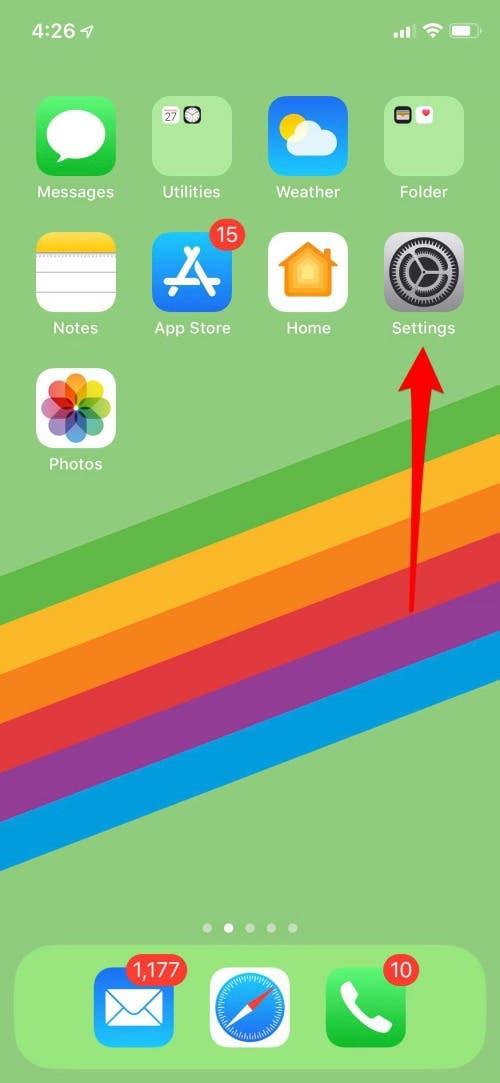

- Прокрутите вниз внизу и нажмите сбросить .
- Коснитесь Стереть все содержание и настройки .


Вас попросят подтвердить, что вы действительно хотите уничтожить свое устройство; Прочитайте подсказки внимательно, чтобы убедиться, что вам больше ничего не нужно сделать или закончить, прежде чем сбросить устройство. Затем подтвердите, и ваш iPhone сбросится!
Как восстановить свой iPad и iPhone с помощью iTunes на компьютере
Если сбросить ваш iPhone из приложения настроек невозможно, вы можете использовать iTunes. Для этого вам понадобится Mac с MacOS Mojave 10.14 или раньше, или ПК. Кроме того, убедитесь, что у вас загружен iTunes на ваш компьютер и обновлен до последней версии. Если у вас есть более новый Mac, управляющий MacOS Catalina или позже, прочитайте раздел ниже о восстановлении вашего iPhone с помощью Finder.
- Подключите свой iPhone к компьютеру с помощью кабеля «strong> lightny-usb ».
- Откройте приложение iTunes .

- Выберите свой iPhone или iPad, когда он появляется на экране.
- В первом поле будет два варианта: обновление и восстановить iPhone .
- Нажмите восстановить iPhone .
- Если вы не вышли из Icloud, вам нужно отключить , чтобы найти мой iPhone , чтобы продолжить.
- iTunes может попросить ваш Password Apple ID и подтвердить, прежде чем фактически восстановить ваш iPhone в настройки завода. Следуйте на экране подсказки, чтобы подтвердить.
- Как только ваше устройство восстановится в настройках завода, оно перезагрузится. Теперь установите его, как будто это был новый телефон или планшет.
Как восстановить свой iPhone и iPad из резервной копии с Finder на компьютере
Чтобы восстановить ваш iPhone или iPad, используя Finder, вам понадобится Mac, управляющий MacOS Catalina 10.15 или более поздней версии.
- Подключите свое устройство к компьютеру с помощью кабеля Lightny-USB .
- Сообщение может запрашивать ваш Device Passcode или доверять этому компьютеру . Следуйте шагам на экране.
- Выберите свое устройство на боковой панели Finder .

- Нажмите General .

- Выберите восстановить резервное копирование .

- Покраснется меню резервных копий; Нажмите на резервную копию Вы хотите восстановить свое устройство.
- После того, как ваше устройство восстановится в настройках заводов, оно перезапустить . Теперь установите его, как будто это был новый телефон или планшет.
Проверьте наш бесплатный наконечник дня Для более отличных учебных пособий по устройству Apple!